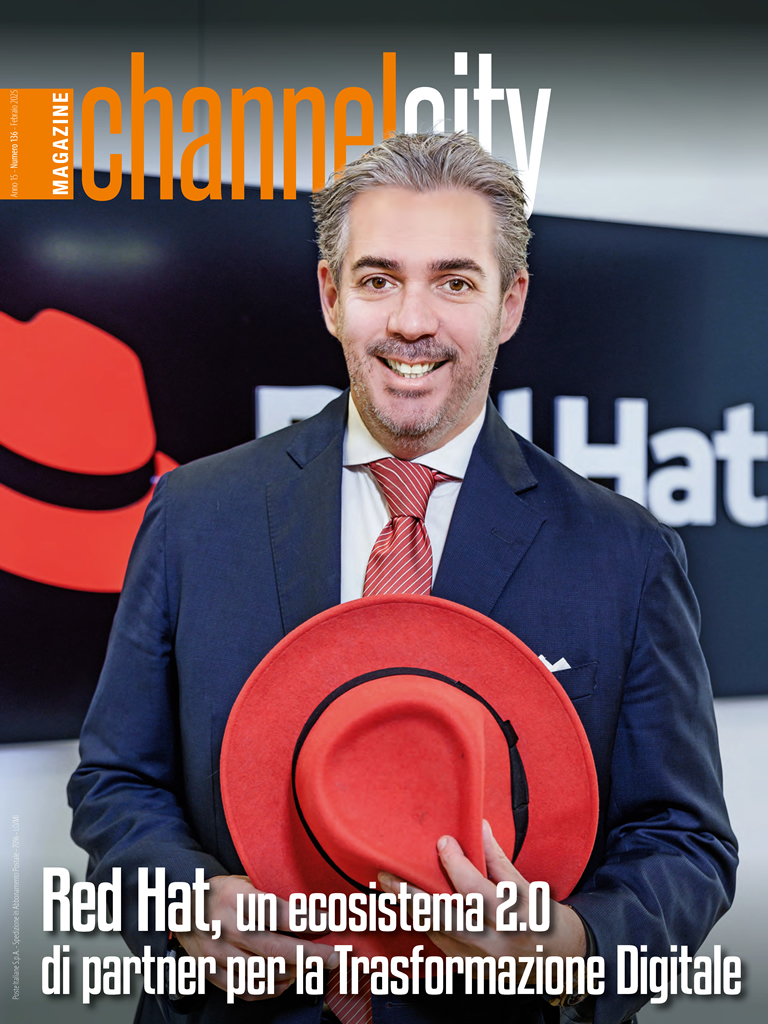AnyDesk Ultimate Cloud: dal controllo a distanza al lavoro a distanza
AnyDesk si rivela uno strumento funzionale alla collaborazione a distanza e per migliorare il lavoro da remoto. Ecco alcune funzioni poco conosciute, ma molto interessanti.
AnyDesk è spesso associato unicamente all’assistenza da remoto per le sue caratteristiche di accesso e controllo a distanza, ma con il tempo il software si è evoluto e ora costruisce una vera e propria piattaforma di collaborazione a distanza, con funzioni di condivisione del desktop, gestione file, stampa remota e molto altro. Per comprendere tutte le sfaccettature di questa soluzione abbiamo provato AnyDesk Ultimate Cloud, la console cloud a cui si accede mediante il portale MyAnyDesk, che offre grande flessibilità e la possibilità di gestire migliaia di endpoint da un unico centro di controllo, stabilendo regole facilmente gestibili.
Le impostazioni di base
Un tocco estetico non fa mai male, e il primo passo da compiere è la personalizzazione della dashboard inserendo il logo aziendale, scegliendo un colore per l’icona fra diverse opzioni, e ovviamente definendo la lingua locale.
Nella grafica a sinistra sono incolonnate le impostazioni previste, a ciascuna delle quali corrisponde una serie di opzioni da definire, che vengono visualizzate nella finestra centrale. Il primo gruppo è il più importante in ottica aziendale, perché consente la definizione di utenti, gruppi, ruoli e permessi di accesso. Ovviamente si possono inserire manualmente utenti singoli – opzione adatta per le piccole realtà aziendali – oppure incollare un CSV con un elenco di utenti nell’apposita casella di testo. In alternativa, è possibile servirsi di strumenti quali Microsoft Active Directory, OpenLDAP o OpenDJ per l’importazione di utenti. Il produttore informa però che non è supportata la distribuzione di client AnyDesk utilizzando lo strumento di gestione dei criteri di gruppo di Windows.
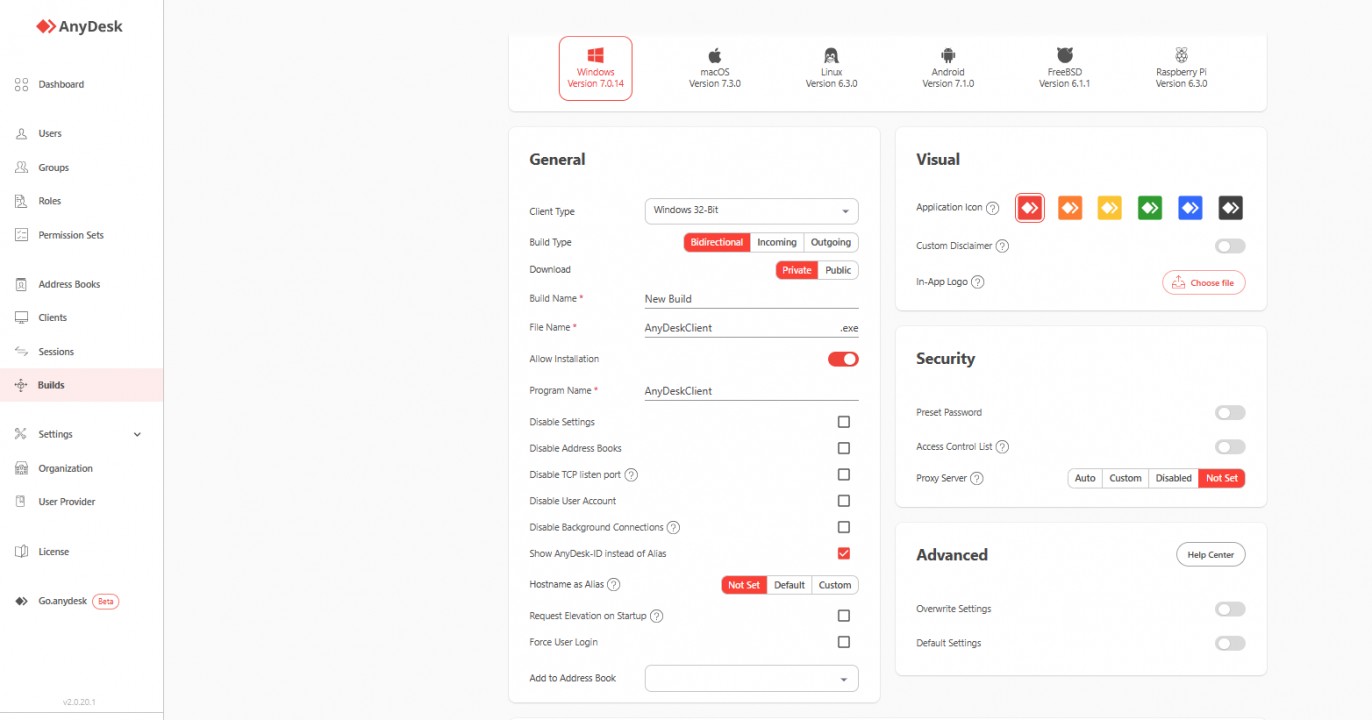
Da questo passaggio dipende poi la definizione di gruppi e ruoli: per ciascun gruppo sono richiesti nome e descrizione. Una volta popolato un gruppo con tutti gli utenti che ne fanno parte è possibile definire i ruoli, ossia i diritti di accesso specifici che gli utenti di quel gruppo possono avere. Eseguire al meglio questo passaggio è fondamentale perché una assegnazione ragionata, portata avanti sulla base del privilegio minimo, permette di impedire agli utenti l’accesso a funzionalità che non occorrono loro. In altri termini, se gestita bene la configurazione di utenti/gruppi/ruoli consente di definire una micro segmentazione delle risorse, quindi di innalzare il livello di sicurezza aziendale.
Non entriamo nel dettaglio di tutte le impostazioni, che si possono consultare nel dettaglio tramite la Knowledgebase ufficiale. L’unico particolare importante da ricordare è che AnyDesk è disponibile per qualsiasi piattaforma: da Windows a Linux, passando per Mac, sistemi desktop e soluzioni mobile. Si possono quindi coinvolgere tutti gli utenti, a prescindere dal dispositivo che utilizzano per lavorare.
Le soluzioni per il lavoro a distanza
Ci siamo soffermati sulla configurazione delle utenze perché fra le funzioni offerte da AnyDesk è di grande attualità il lavoro a distanza. Entrato ormai di fatto nella quotidianità della stragrande maggioranza delle aziende, il lavoro da remoto richiede l’uso di strumenti di collaborazione a distanza che permettano ai gruppi di lavoro di interagire come se lavorassero nella stessa stanza. Sotto questo aspetto, AnyDesk parte dalla forte esperienza sviluppata nell’ambito del controllo e del supporto a distanza e declina i propri strumenti storici per supportare i lavoratori bisognosi di collaborazione.
La condivisione del desktop, un tempo utile solo quando un operatore a distanza doveva prendere il controllo di un computer per risolvere un problema, oggi consente di condividere lo schermo con i colleghi per tenere presentazioni e per collaborare alla creazione di progetti di ogni genere. La tecnica che un tempo era usata solo per l’installazione di software su un client, sempre nell’ambito dell’assistenza, oggi è utile a chi lavora per condividere dati e file con pochi clic. Questa funzione è attualmente disponibile su Windows, macOS e Linux.
Eredità dell’assistenza remota è anche la funzione di Wake-on-LAN, che riattiva il sistema da remoto quando è in modalità di sospensione, senza bisogno di premere fisicamente il pulsante di accensione. Non solo: con l’Accesso autonomo si può accedere al proprio dispositivo mediante la password, senza dover accettare una sessione remota. Se si pensa a quanto accaduto durante il lockdown, si intuisce l’utilità di una soluzione di questo genere. In questo senso, il Desktop remoto di AnyDesk si pone come una alternativa alle VPN classiche permettendo l’accesso a cartelle e file su un computer remoto, ma offrendo anche il pieno controllo operativo della macchina remota a cui si sta accedendo. Il produttore promette che questa soluzione garantisce un’esperienza d’uso fluida anche a larghezze di banda ridotte, come quelle presenti nelle aree rurali.
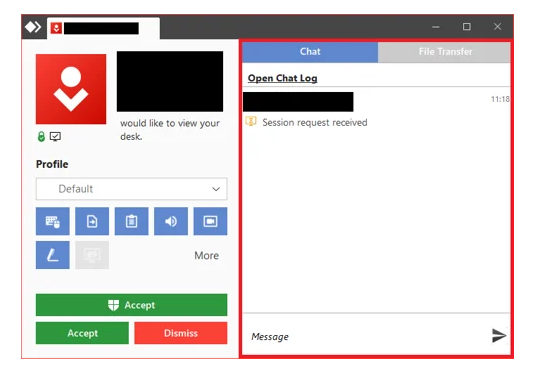
Di fondamentale importanza per la collaborazione a distanza è poi la chat per inviare messaggi tra due client AnyDesk durante una richiesta di connessione e durante una sessione. Quando un client AnyDesk riceve una richiesta di connessione, verrà visualizzata una finestra di accettazione con la finestra di chat. Indipendentemente dal fatto che la connessione venga accettata o meno, gli utenti dei due endpoint possono chattare tra loro. In alternativa, l'utente che si connette è in grado di inviare messaggi all'utente remoto utilizzando il menu "Chat" nella barra degli strumenti di AnyDesk. La cronologia delle chat viene salvata in base all'AnyDesk-ID dell'endpoint connesso.
Ultimi ma non meno importanti, ci sono altri due assi nella manica: la stampa remota per stampare file da un dispositivo remoto su una stampante in ufficio e la lavagna, per permettere ai team di collaborare alle stesse attività quando i membri del team lavorano da postazioni remote. Quando è attiva la lavagna si possono tracciare disegni a mano libera, oppure usando strumenti tipici di Office come riga, rettangolo, cerchio e freccia, usando 16 colori.
Le funzioni citate sopra sono utili non solo in ambiente lavorativo, tant’è vero che molti istituti scolastici hanno scelto AnyDesk per l'e-learning su macchine virtuali.
Sicurezza
Sul fronte della sicurezza, oltre alla già citata micro segmentazione della rete attuabile con la definizione dei gruppi di lavoro, è prevista l’autenticazione a due fattori (consigliabile per non restare in balia di password banali) che peraltro si attiva in maniera molto semplice mediante Qr Code. Inoltre, tutte le sessioni sono protette utilizzando il protocollo TLS 1.2 con AEAD e i dati in transito sono cifrati con crittografia AES a 256 bit. Anche le password sono cifrate.
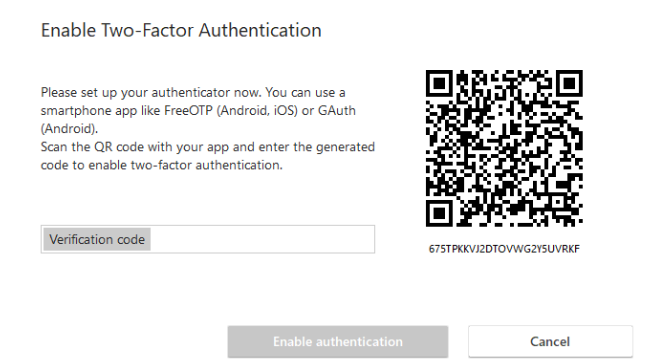
Non finisce qui, perché è prevista la possibilità di implementare Single Sign-On per migliorare la sicurezza e ridurre il rischio di furto di password o attacchi di phishing. Inoltre, questa tecnica non ostacola un accesso semplice da parte dei legittimi utenti. In caso di attacco cyber, poi, i log delle sessioni permettono di monitorare le attività di accesso remoto.
AnyDesk non trascura la questione privacy: ha previsto l’impostazione Screen Privacy che, quando attivata, nasconde i contenuti di una sessione disabilitando il display remoto. Quando tale modalità è attiva i contenuti dello schermo sono nascosti, così come l’audio.
Non finisce qui, perché facendo riferimento alla lista di controllo degli accessi, gli amministratori di rete possono inserire in whitelist i dispositivi a cui è consentito contattare i dipendenti, inserendo nella dashboard i loro ID o alias. Altri dispositivi saranno immediatamente bloccati. Questo è un aspetto fortemente favorevole alla sicurezza, perché i tentativi di accesso da parte di cyber criminali vengono bloccati.
Una nota relativa alla modalità di fruizione: la prova riguardava la versione cloud, ma esiste anche l’opzione on-premise che consenta di lavorare offline sulla propria rete.
Qualche trucco per la configurazione
È possibile, ed è accaduto anche nel corso del test, che il firewall ostacoli l’esperienza con AnyDesk. A tale proposito, il produttore consiglia di aggiungere in whitelist le porte TCP 80, 443 e 6568, che sono quelle usate dai client AnyDesk per stabilire connessioni. Inoltre, può essere necessario inserire in whitelist l'eccezione per: “*.net.anydesk.com“. Sul sito ufficiale di supporto ci sono tutte le indicazioni del caso. Nel nostro caso abbiamo anche dovuto modificare le impostazioni della soluzione di cybersecurity.
Ci sono poi dei requisiti minimi per l’uso di Anydek. Il client deve disporre di una memoria minima di sistema di 1 GB, di un processore dual-core e di una scheda grafica compatibile con Direct3D o almeno con DirectDraw. Meglio poi abilitare Aero in Windows.
Ultimo ma non meno importante, è possibile integrare AnyDesk con applicazioni di terze parti tramite REST-API, una interfaccia per recuperare e archiviare le informazioni di database dal proprio account AnyDesk.